
Sisukord:
- Autor John Day [email protected].
- Public 2024-01-30 08:47.
- Viimati modifitseeritud 2025-01-23 14:40.

Hei! Ma näitan teile, kuidas programmeerida Arduino jaoks jalakäijafoori C ++ programmis piiratud olekuga masina abil, kasutades YAKINDU olekukaardi tööriistu. See näitab olekumasinate võimsust ja seda saab kasutada edasiste projektide plaanina.
Tarvikud
Teil on vaja ainult Arduinot, mõningaid nuppe, LED -e, hüppajaid ja takistid.
Riistvara
- 2x nupp
- 2x fooritulesid või võite kasutada 220 oomi takistitega LED -e
- 2x 10k oomi takistid
- Leivalaud
- Jumper
- Arduino Uno/Mega (või mõni muu, millel on vähemalt 8 GPIO -d)
Tarkvara
- YAKINDU olekukaardi tööriistad
- Eclipse C ++ IDE Arduino jaoks
1. toiming: määratlege, kuidas see toimib: jalakäijate valgusfoor
Esialgu peame täpsustama, kuidas jalakäijate foor peaks töötama. Proovisin punktid kokku võtta:
- Kasutatakse kahte foori - üks autodele, teine jalakäijatele
- Foori saab sisse lülitada nupu abil
- Jalakäija saab taotleda tänava ületamist, vajutades nuppu
- Foori väljalülitamisest annab märku mõlema kollase LED -i vilkumine
- Pärast sisselülitamist ootab valgusfoor turvarežiimis 10 sekundit
- Pärast turvarežiimi on autodel alati roheline faas, kuni jalakäija taotluse käivitab
- Jalakäijate ülekäigutaotlust näitab kollane LED
Lisaks on sõltuvalt valgusfoori toimimisviisist teatud ajalised sündmused.
Samm: ehitage vooluring
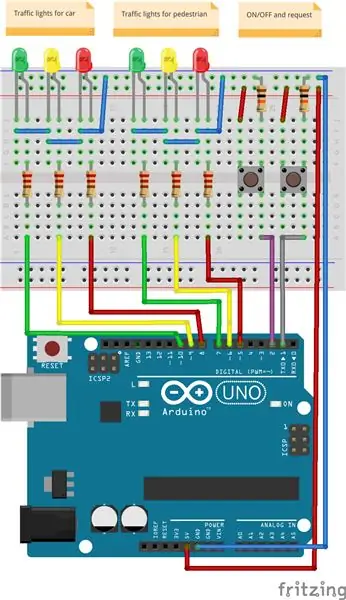
Alustame vooluringi seadistamist. Minu näites, nagu eelvaatepildilt näha, olen kasutanud Arduino Mega 2560, kuid iga teine vähemalt kaheksa GPIO -ga Arduino peaks olema korras. Lisaks olen Amazonist ostnud mõned 5V valgusfoorid. Otsige lihtsalt valgusfoori Arduino. Vastasel juhul võite kasutada lihtsalt kuut erinevat LED -i. Lisaks vajate kahte surunuppu ja kahte 10 kΩ takistit.
Kolme vasakpoolset LED -i kasutatakse autoliikluseks ja kolme paremat LED -i jalakäijate jaoks, kus kollane võib soovi näidata.
3. samm: olekumasina loomine
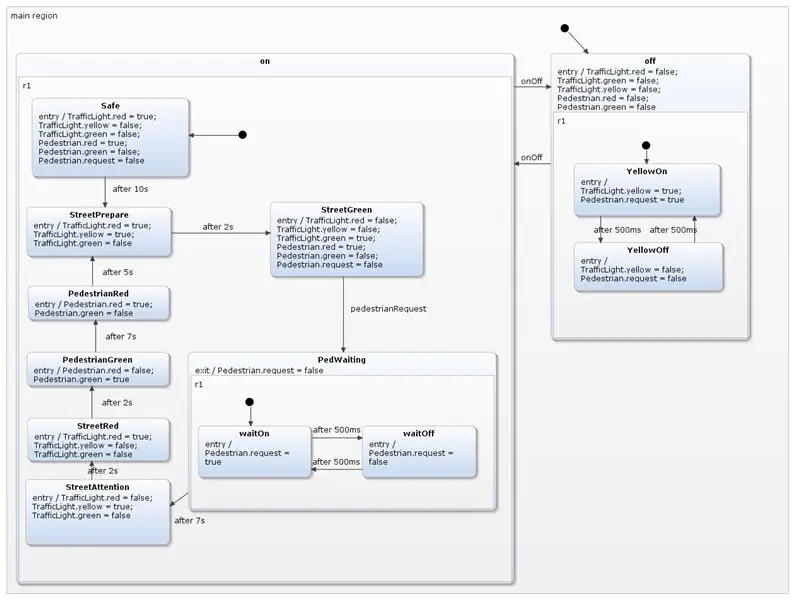
Niisiis, nagu näete, on liitliikmetega kaks peamist olekut - olek sisse ja välja. Mõlema oleku vahel saate vahetada, kasutades sündmust onOff, mis on ühendatud ON/OFF nupuga. Algseisundis, väljalülitatud olekus, hakkavad mõlemad kollased LED -id vilkuma iga sekund. Kui valgusfoor on sisse lülitatud, käivitub see kõige turvalisemas kohas. 10 sekundi pärast käsitletakse valgusfooride tüüpilist käitumist. Punane ja kollane valgusdiood süttib olekus StreetPrepare ning valgusfoor muutub roheliseks veel 2 sekundi pärast. Nüüdsest ootab olekumasin sündmust footrianRequest, mis on ühendatud teise nupuga. Pärast sündmuse saatmist antakse taotlusest märku, lülitades PedWating olekus iga sekund kollast LED -i. 7 sekundi pärast lülitatakse valgusfoor esmalt kollaseks ja seejärel punaseks, kuni jalakäijad saavad märguande jalakäijate roheliseks liikumiseks. Pärast seda aktiveeritakse PedestrianRed ja tsükkel kordub. Seda saab katkestada ainult valgusfoori uuesti välja lülitamisega.
Samm 4: Näite käitamine

Samm: genereerige C ++ kood
Loodud C ++ kood on klassikaline lülitusümbris olekumasina loogika haldamiseks. See on lihtsalt koodilõik selle väljanägemise kohta:
tühine TrafficLightCtrl:: runCycle () {clearOutEvents (); for (stateConfVectorPosition = 0; stateConfVectorPosition <maxOrthogonalStates; stateConfVectorPosition ++) {switch (stateConfVector [stateConfVectorPosition]) {case main_region_on_r1_StreetGreen: {main_region_on_re_react_Gree murda; } case main_region_on_r1_PedWaiting_r1_waitOn: {main_region_on_r1_PedWaiting_r1_waitOn_react (tõene); murda; } vaikimisi: break; } clearInEvents (); }
6. samm: hankige näide
Kogu näide on kompileerimiseks ja käivitamiseks valmis. Kaasas YAKINDU Statechart Tools, mis on mitteäriliseks kasutamiseks tasuta. Pärast allalaadimist saate näite otse tööriista importida:
Fail -> Uus -> Näide -> YAKINDU olekukaardi näited -> Järgmine -> Arduino foor (C ++)
> SIIT saate alla laadida YAKINDU olekukaardi tööriistu <<
Võite alustada 30 -päevase prooviperioodiga. Hiljem peate hankima litsentsi, mis on mitteäriliseks kasutamiseks tasuta!
Soovitan:
Kuidas: Raspberry PI 4 peata (VNC) installimine RPI-pildistaja ja piltidega: 7 sammu (koos piltidega)

Kuidas: Raspberry PI 4 peata (VNC) installimine Rpi-pildistaja ja piltidega: kavatsen seda Rapsberry PI-d kasutada oma blogis hunniku lõbusate projektide jaoks. Vaadake seda julgelt. Tahtsin uuesti oma Raspberry PI kasutamist alustada, kuid mul polnud uues asukohas klaviatuuri ega hiirt. Vaarika seadistamisest oli tükk aega möödas
Arduino valgusfoor: 3 sammu (piltidega)

Arduino valgusfoor: see juhend on tuletatud järgmisest: Arduino-valgusfoori simulaator. Olen kasutanud selle juhendi joonist, et luua eraldi valgusfoor. Tegin järgmised muudatused: LED -ide augud on väiksemad, 5 mm LED -ide jaoks (10 mm LED -ide asemel)
Arduino valgusfoor: 8 sammu (piltidega)

Arduino valgusfoor: see projekt tehti parema visualiseerimise jaoks 5 mm LED-ide ja LED-kinnitusriistvaraga T1-3/4 Clear Standard ning seega kasutati kolme LED-i, et näidata eraldi selle värve: punane, kollane ja amp; Vastavalt roheline
Nutikas interaktiivne valgusfoor: 5 sammu (piltidega)

Nutikas interaktiivne valgusfoor: kas olete valmis ehitama maailma parimat ja kõige interaktiivsemat valgusfoori? Hea! Selles õpetuses selgitame, kuidas saate seda Arduino abil ise ehitada. Vajalikud komponendid:- Arduino (..duh)- LM317 Mosfet- 2x 60 cm analoog-RGB LED-ribad (12V)- PVC-toru
Superlihtne arvuti juhtimine 110 Vac abil Crydom Solid-State Relay abil: 3 sammu (koos piltidega)

Superlihtne arvuti juhtimine 110 Vac abil Crydom Solid-State Relay abil: valmistun proovima oma kätt kuumutusplaadi jootmisel. Seetõttu vajasin ma 110Vac juhtimist arvutist. See juhend näitab, kuidas 110Vac hõlpsalt arvuti jadaväljundpordist juhtida. Minu kasutatav jadaport oli USB -tüüpi
